
Table des matières:
- Étape 1: Mécanisme de travail
- Étape 2: Modèle CAO
- Étape 3: Composants
- Étape 4: Impression 3D
- Étape 5: Panneaux découpés au laser et tiges de tour
- Étape 6: Construction du bac
- Étape 7: Flottation
- Étape 8: Prise en charge du capteur à ultrasons
- Étape 9: Électronique
- Étape 10: Convoyeur à bande
- Étape 11: Peinture
- Étape 12: découpe au laser du symbole Skara
- Étape 13: Codage
- Étape 14: Explication du code
- Étape 15: Configurer Blynk
- Étape 16: Assemblage final
- Étape 17: Crédits
- Auteur John Day [email protected].
- Public 2024-01-30 09:05.
- Dernière modifié 2025-01-23 14:45.


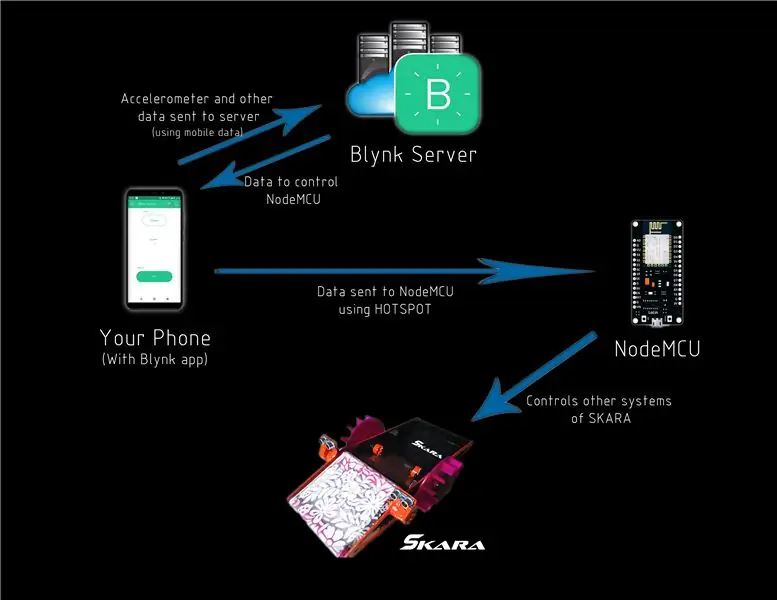


- Le temps, c'est de l'argent et le travail manuel coûte cher. Avec l'avènement et les progrès des technologies d'automatisation, une solution sans tracas doit être développée pour que les propriétaires, les sociétés et les clubs nettoient les piscines des débris et de la saleté de la vie quotidienne, maintiennent leur hygiène personnelle et maintiennent un certain niveau de vie.
- Face à ce dilemme, j'ai développé une machine de nettoyage de surface de piscine manuelle et autonome. Avec ses mécanismes simples mais innovants, laissez-le dans une piscine sale pendant la nuit et réveillez-vous avec une piscine propre et sans taches.
- L'automate a deux modes de fonctionnalité, un autonome qui peut être allumé en appuyant sur un bouton du téléphone et laissé sans surveillance pour faire son travail et un autre mode manuel pour obtenir ces brindilles et feuilles spécifiques lorsque le temps presse.. En mode manuel, vous pouvez utiliser l'accéléromètre sur votre téléphone pour contrôler le mouvement du robot de la même manière que pour jouer à un jeu de course sur le téléphone. L'application personnalisée a été créée à l'aide de l'application Blynk et les lectures de l'accéléromètre sont envoyées au serveur principal et renvoyées au mobile, puis via la commutation de point d'accès, les données sont envoyées à NodeMCU.
- Même aujourd'hui, les robots de nettoyage domestiques sont considérés comme des appareils exotiques ou des jouets de luxe, alors pour changer cet état d'esprit, je l'ai développé moi-même. Par conséquent, dans le projet, l'objectif principal était de concevoir et de fabriquer un nettoyeur de surface de piscine autonome avec l'utilisation de technologies disponibles et bon marché pour maintenir l'ensemble du prototype rentable et, par conséquent, la majorité des gens peuvent le construire chez eux, tout comme moi.
Étape 1: Mécanisme de travail

Mouvement et Collection:
- Le mécanisme de base de notre prototype consiste en une bande transporteuse en rotation constante à l'avant pour collecter les débris et la saleté.
- Deux moteurs qui entraînent les roues hydrauliques nécessaires à la locomotion.
La navigation:
- Mode manuel: en utilisant les données de l'accéléromètre de Mobile, on peut contrôler la direction de Skara. Par conséquent, la personne a juste besoin d'incliner son téléphone.
- Mode autonome: j'ai implémenté un mouvement aléatoire complétant l'algorithme d'évitement d'obstacle pour aider l'automate lorsqu'il détecte la proximité d'un mur. Deux capteurs à ultrasons sont utilisés pour détecter les obstacles.
Étape 2: Modèle CAO

- Le modèle CAO a été fait sur SolidWorks
- Vous pouvez trouver le fichier cad inclus dans cette instructables
Étape 3: Composants




Mécanique:
- Panneaux découpés au laser -2nos
- Feuille acrylique 4mm d'épaisseur
- Feuille de thermocol ou polystyrène
- Tiges coupées au tour
- Feuille de plastique incurvée (finition bois)
- pièces imprimées en 3D
- Vis et écrous
- Pochoir (impression "Skara")
- Mseal - Epoxy
- Tissu net
Outils:
- Papier de verre
- Des peintures
- Meuleuse d'angle
- Percer
- Fraises
- Autre outil électrique
Électronique:
- NodeMCU
- Connecteurs à vis: 2pin et 3pin
- Convertisseur Buck mini 360
- Interrupteur à bascule
- IRF540n-Mosfet
- BC547b- Transistor
- Résistance 4.7K
- Fil à âme unique
- L293d- Pilote de moteur
- Capteur à ultrasons - 2nos
- Moteur à courant continu 100 tr/min - 3nos
- Batterie au plomb 12v
- Chargeur de batterie
- Conseil de soudure
- Fil à souder
- Tige à souder
Étape 4: Impression 3D
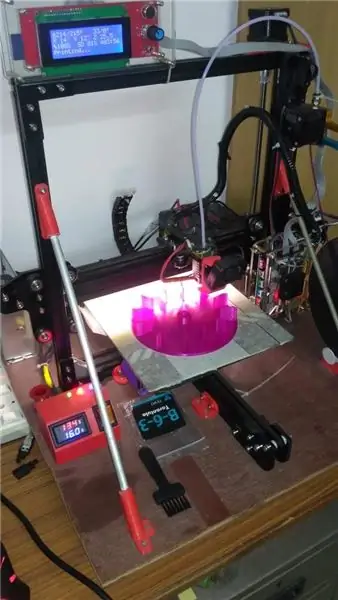



- L'impression 3D a été réalisée par une imprimante assemblée à la maison par l'un de mes amis
- Vous pouvez trouver 4 fichiers qui doivent être imprimés en 3D
-
Les pièces ont été imprimées en 3D en convertissant le fichier CAO 3D au format stl.
- La roue hydraulique a une conception intuitive avec des ailettes en forme de profil aérodynamique pour déplacer l'eau plus efficacement que les conceptions traditionnelles. Cela aide à tirer moins de charge du moteur et à augmenter sensiblement la vitesse de locomotion de l'automate.
Étape 5: Panneaux découpés au laser et tiges de tour
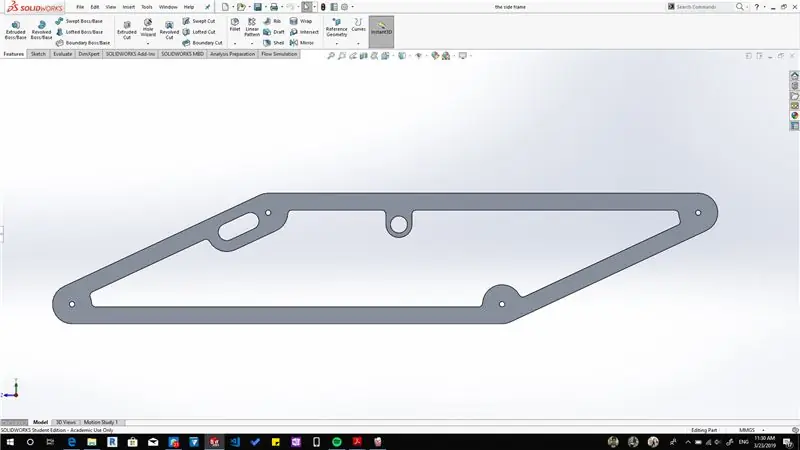


Des panneaux latéraux:
- Pour faire du rendu CAO une réalité, les matériaux à choisir pour la construction du prototype ont dû être considérés avec soin, en gardant à l'esprit que l'ensemble de la structure devrait avoir une flottabilité positive nette.
- La structure principale est visible sur la figure. Le choix initial pour le cadre était d'aller avec l'aluminium série 7 en raison de son poids plus léger, une meilleure résistance à la corrosion et une meilleure rigidité structurelle. Cependant, en raison de l'indisponibilité du matériau sur le marché local, j'ai dû le fabriquer avec de l'acier doux.
- Side Frame Cad a été converti au format. DXF et remis au fournisseur. Vous pouvez trouver le fichier joint à cette instructable.
- La découpe laser a été réalisée sur LCG3015
- Vous pouvez également donner la découpe laser sur ce site (https://www.ponoko.com/laser-cutting/metal)
Tiges de tour:
- Les tiges qui relient deux panneaux et supportent le bac ont été fabriquées par usinage au tour dans un magasin de fabrication local.
- Un total de 4 tiges était nécessaire
Étape 6: Construction du bac
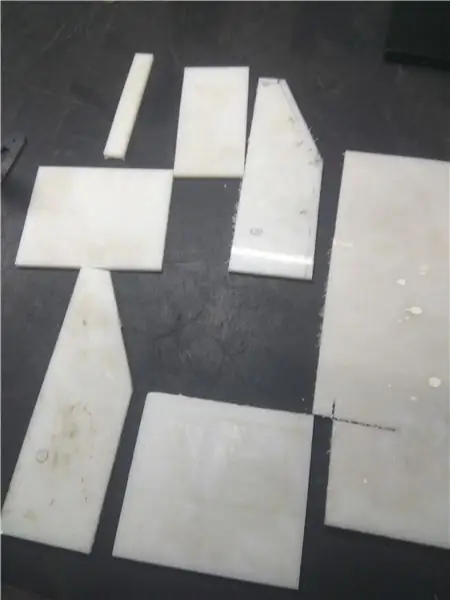


- Le bac est fabriqué en utilisant des feuilles acryliques qui ont été découpées à l'aide d'outils électriques avec des dimensions se référant au dessin CAO.
- Les sections coupées individuelles du bac sont assemblées et collées ensemble à l'aide de résine époxy résistante à l'eau de qualité industrielle.
- L'ensemble du châssis et ses composants sont assemblés à l'aide de boulons en acier inoxydable de 4 mm et de 3 goujons en acier inoxydable. Les écrous utilisés sont autobloquants afin d'éviter toute conformité de quelque nature que ce soit.
- Des trous circulaires sur les 2 côtés des feuilles acryliques ont été faits pour mettre les moteurs
-
La batterie et le boîtier électronique sont ensuite découpés dans une feuille de plastique de 1 mm et emballés dans le châssis. Ouvertures pour les fils correctement scellées et isolées.
Étape 7: Flottation




- Le dernier composant lié purement à la structure sont les dispositifs de flottaison qui sont utilisés pour donner à l'ensemble du prototype une flottabilité positive ainsi que pour maintenir son centre de gravité approximativement au centre géométrique du prototype entier.
- Les dispositifs de flottation étaient fabriqués en polystyrène (thermocol). Du papier de verre a été utilisé pour les façonner correctement
- Ceux-ci ont ensuite été attachés au cadre à des emplacements en utilisant mSeal en prenant en compte les contraintes ci-dessus.
Étape 8: Prise en charge du capteur à ultrasons




- Il a été imprimé en 3D et les plaques arrière ont été fabriquées à l'aide de plaques d'étain
- Il a été attaché à l'aide de mseal (une sorte d'époxy)
Étape 9: Électronique
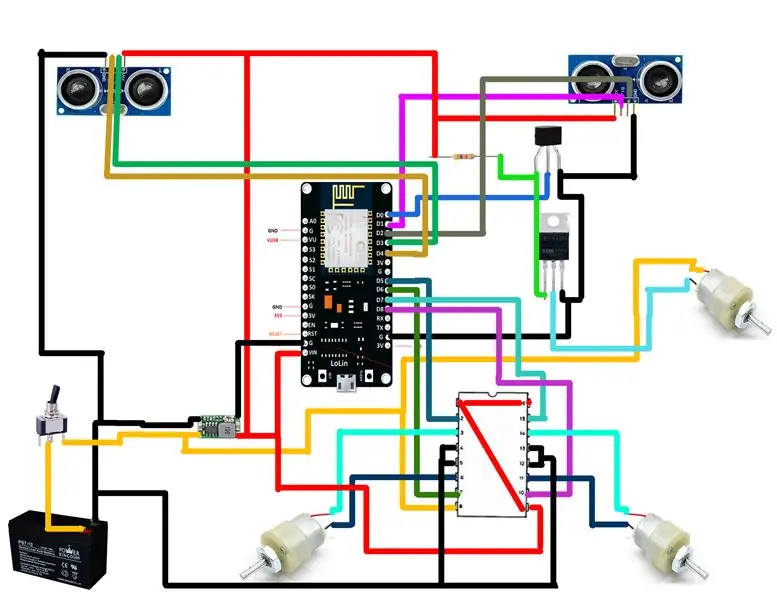
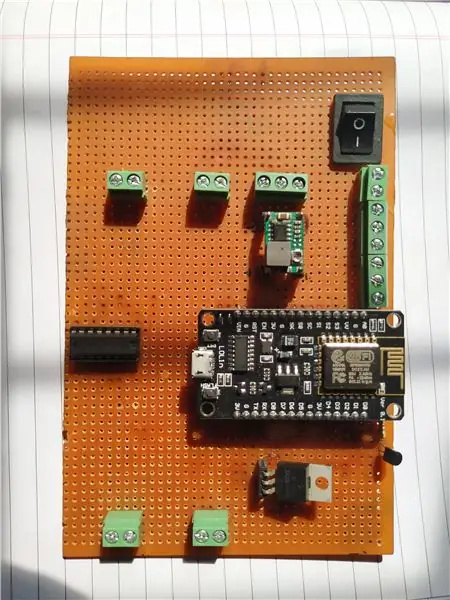

- Une batterie au plomb 12V est utilisée pour alimenter l'ensemble du système
- Il s'est connecté en parallèle avec le convertisseur buck et le contrôleur de moteur L293d
- Le convertisseur Buck convertit 12v en 5v pour le système
- Le mosfet IRF540n est utilisé comme commutateur numérique pour contrôler le moteur de la bande transporteuse
- NodeMCU est utilisé comme microcontrôleur principal, il se connecte au mobile en utilisant le WiFi (hotspot)
Étape 10: Convoyeur à bande

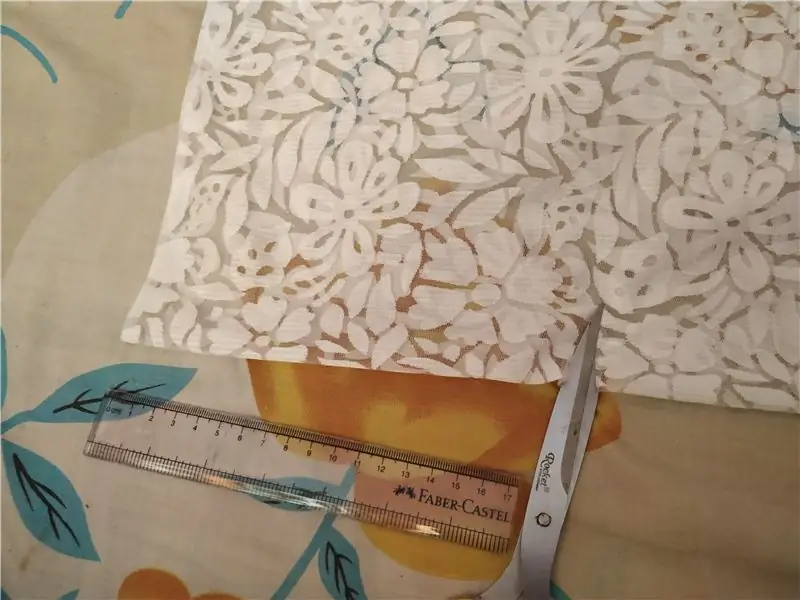

- Il a été fabriqué en utilisant du tissu net acheté dans un magasin local
- Le tissu a été coupé et attaché de manière circulaire pour être continu
Étape 11: Peinture




Skara a été peint en utilisant des peintures synthétiques
Étape 12: découpe au laser du symbole Skara
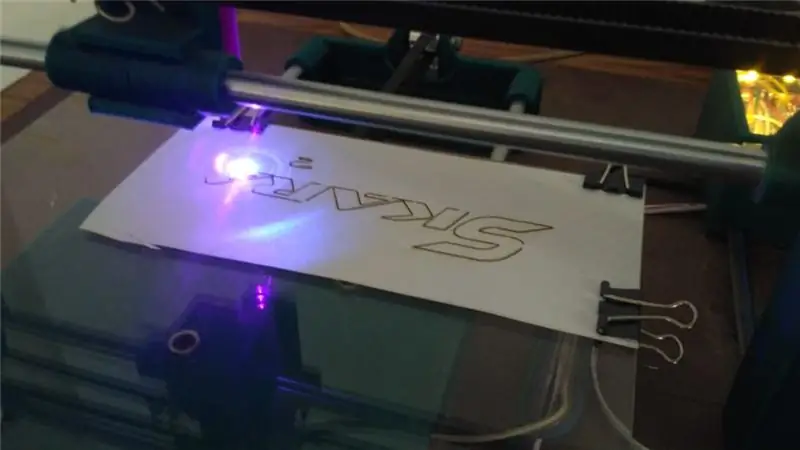
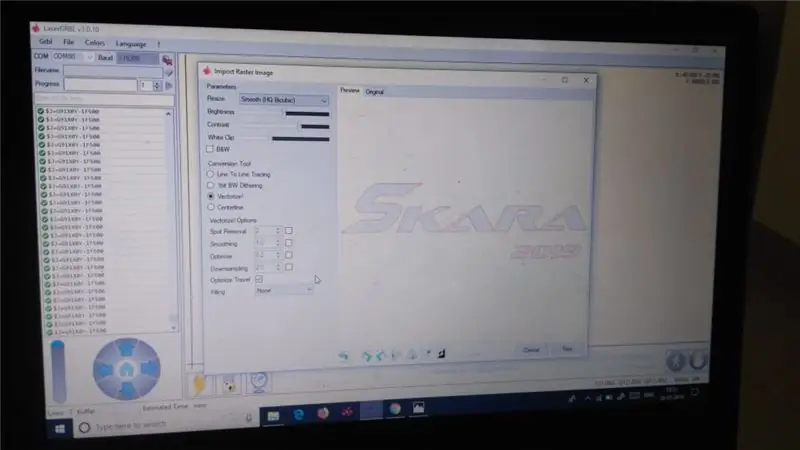

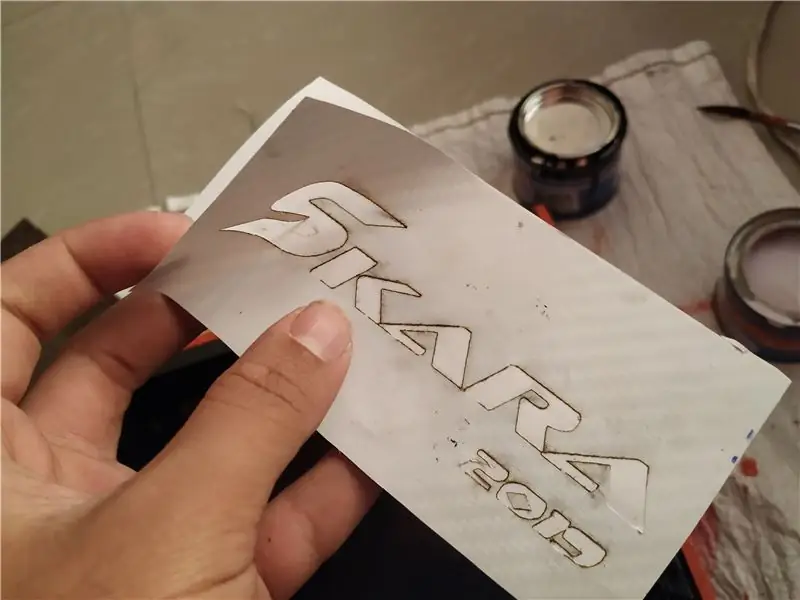
- Le pochoir a été découpé à l'aide d'un laser fait maison par mon ami.
- Le matériau sur lequel la découpe laser a été effectuée est une feuille d'autocollants
Étape 13: Codage
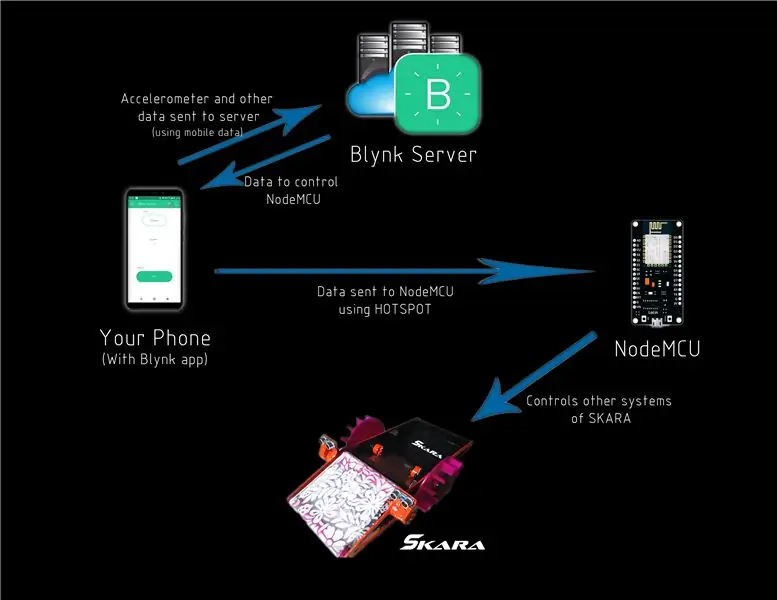
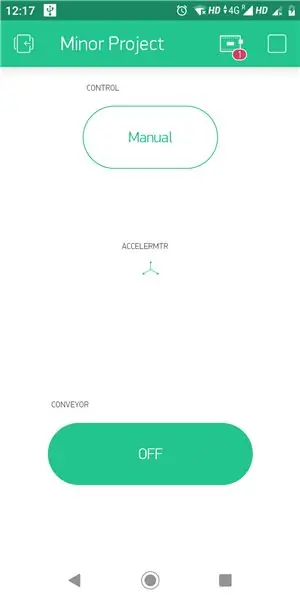
Éléments de pré-codage:
-
Pour ce projet, j'ai utilisé Arduino IDE pour programmer mon NodeMCU. C'est le moyen le plus simple si vous avez déjà utilisé un Arduino auparavant, et vous n'aurez pas besoin d'apprendre un nouveau langage de programmation, comme Python ou Lua par exemple.
- Si vous ne l'avez jamais fait auparavant, vous devrez d'abord ajouter la prise en charge de la carte ESP8266 au logiciel Arduino.
- Vous pouvez trouver la dernière version pour Windows, Linux ou MAC OSX sur le site Web d'Arduino: https://www.arduino.cc/en/main/softwareTéléchargez-le gratuitement, installez-le sur votre ordinateur et lancez-le.
- Arduino IDE prend déjà en charge de nombreuses cartes différentes: Arduino Nano, Mine, Uno, Mega, Yún, etc. Malheureusement, ESP8266 n'est pas par défaut parmi ces cartes de développement prises en charge. Ainsi, afin de télécharger vos codes sur une carte de base ESP8266, vous devrez d'abord ajouter ses propriétés au logiciel Arduino. Accédez à Fichier> Préférences (Ctrl +, sur Windows OS); Ajoutez l'URL suivante à la zone de texte du gestionnaire de cartes supplémentaires (celle en bas de la fenêtre Préférences):
-
Si la zone de texte n'était pas vide, cela signifie que vous aviez déjà ajouté d'autres cartes auparavant sur Arduino IDE auparavant. Ajoutez une virgule à la fin de l'URL précédente et de celle ci-dessus.
- Appuyez sur le bouton "Ok" et fermez la fenêtre Préférences.
- Accédez à Outils > Carte > Gestionnaire de cartes pour ajouter votre carte ESP8266.
- Tapez "ESP8266" dans la zone de texte de recherche, sélectionnez "esp8266 by ESP8266 Community" et installez-le.
- Maintenant, votre IDE Arduino sera prêt à fonctionner avec de nombreuses cartes de développement basées sur ESP8266, comme l'ESP8266 générique, NodeMcu (que j'ai utilisé dans ce tutoriel), Adafruit Huzzah, Sparkfun Thing, WeMos, etc.
- Dans ce projet, j'ai utilisé la bibliothèque Blynk. La bibliothèque Blynk doit être installée manuellement. Téléchargez la bibliothèque Blynk sur https://github.com/blynkkk/blynk-library/releases… Décompressez le fichier et copiez les dossiers dans les dossiers Arduino IDE library/tools.
-
Vous devrez mettre à jour la clé d'authentification Blynk et vos informations d'identification WiFi (ssid et mot de passe) avant de télécharger le code.
- Téléchargez le code et les bibliothèques fournis ci-dessous.
- Ouvrez le code fourni ("code final") dans Arduino IDE et téléchargez-le sur le NodeMCU.
- Certains capteurs du smartphone peuvent également être utilisés avec Blynk. Cette fois, je voulais utiliser son accéléromètre pour contrôler mon robot. Inclinez le téléphone et le robot tournera à gauche/droite ou avancera/reculera.
Codage principal:
Étape 14: Explication du code
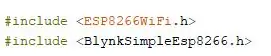
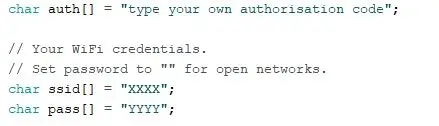
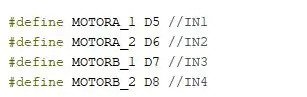
- Dans ce projet, je n'ai eu qu'à utiliser les bibliothèques ESP8266 et Blynk. Ils sont ajoutés au début du code.
- Vous devrez configurer votre clé d'autorisation Blynk et vos informations d'identification Wi-Fi. De cette façon, votre ESP8266 pourra atteindre votre routeur Wi-Fi et attendre les commandes du serveur Blynk. Remplacez "tapez votre propre code d'autorisation", XXXX et YYYY par votre clé d'authentification (vous la recevrez sur votre e-mail), le SSID et le mot de passe de votre réseau Wi-Fi.
- Définissez les broches du NodeMCU connecté au pont en h. Vous pouvez utiliser la valeur littérale (D1, D2, etc.) du numéro GPIO de chaque broche.
Étape 15: Configurer Blynk
- Blynk est un service conçu pour contrôler le matériel à distance via une connexion Internet. Il vous permet de créer facilement des gadgets Internet des objets et prend en charge plusieurs matériels, tels que Arduinos, ESP8266, Raspberry Pi, etc.
- Vous pouvez l'utiliser pour envoyer des données depuis un smartphone (ou une tablette) Android ou iOS vers un appareil distant. Vous pouvez également lire, stocker et afficher les données obtenues par vos capteurs matériels, par exemple.
- L'application Blynk est utilisée pour la création de l'interface utilisateur. Il dispose d'une variété de widgets: boutons, curseurs, joystick, affichages, etc. Les utilisateurs peuvent glisser-déposer le widget sur le tableau de bord et créer une interface graphique personnalisée pour une multitude de projets.
- Il a un concept « énergie ». Les utilisateurs commencent avec 2000 points d'énergie gratuits. Chaque widget utilisé (dans n'importe quel projet) consomme de l'énergie, limitant ainsi le nombre maximum de widgets utilisés sur les projets. Un bouton, par exemple, consomme 200 points d'énergie. De cette façon, on peut créer une interface avec jusqu'à 10 boutons par exemple. Les utilisateurs peuvent acheter des points d'énergie supplémentaires et créer des interfaces plus complexes et/ou plusieurs projets différents.
- Les commandes de Blynk App sont téléchargées sur Blynk Server via Internet. Un autre matériel (un NodeMCU, par exemple) utilise les bibliothèques Blynk pour lire ces commandes à partir du serveur et effectuer des actions. Le matériel peut également transmettre certaines données au serveur, qui peuvent être affichées sur l'application.
- Téléchargez l'application Blynk pour Android ou iOS à partir des liens suivants:
- Installez l'application et créez un nouveau compte. Après cela, vous serez prêt à créer votre premier projet. Vous devrez également installer les bibliothèques Blynk et obtenir le code d'autorisation. La procédure d'installation de la bibliothèque a été décrite à l'étape précédente.
- · La fonction BLYNK_WRITE(V0) a été utilisée pour lire les valeurs de l'accéléromètre. L'accélération sur l'axe y a été utilisée pour contrôler si le robot doit tourner à droite/gauche, et l'accélération sur l'axe z est utilisée pour voir si le robot est censé avancer/reculer. Si les valeurs de seuil ne sont pas dépassées, les moteurs s'arrêteront.
- Télécharger l'application blynk sur mobile Faites glisser l'objet accéléromètre de Widget Box et déposez-le sur le tableau de bord. Sous Paramètres du bouton, attribuez une broche virtuelle comme sortie. J'ai utilisé la broche virtuelle V0. Vous devriez obtenir le jeton d'authentification dans l'application Blynk.
- Accédez aux paramètres du projet (icône d'écrou). Pour le bouton manuel/autonome, j'ai utilisé V1 dans l'application. Pour la bande transporteuse, j'ai utilisé V2 comme sortie.
- Vous pouvez voir une capture d'écran de l'application finale sur les photos.
Étape 16: Assemblage final




j'ai attaché toutes les pièces
Le projet est donc terminé
Étape 17: Crédits
Je tiens à remercier mes amis pour:
1. Zeeshan Mallick: m'aider avec le modèle CAO, la fabrication de châssis
2. Ambarish Pradeep: Rédaction de contenu
3. Patrick: Impression 3D et Découpe Laser


Deuxième prix de l'IoT Challenge
Conseillé:
Moniteur de température de piscine MQTT : 7 étapes (avec photos)

Moniteur de température de piscine MQTT : ce projet est un compagnon de mes autres projets de domotique Contrôleur de geyser d'enregistrement de données intelligent et contrôleur d'éclairage de pièce et d'appareils polyvalent. Il s'agit d'un moniteur monté au bord de la piscine qui mesure la température de l'eau de la piscine, l'air ambiant
Nettoyeur de pointes automatique - ArduCleaner : 3 étapes (avec photos)

Nettoyeur de pannes automatique - ArduCleaner : Vous pouvez trouver un fer à souder sur le bureau de tous les bricoleurs. Il est difficile de nommer le nombre de situations dans lesquelles cela peut être utile. Je l'utilise personnellement dans tous mes projets. Cependant, pour profiter longtemps d'une soudure de haute qualité, il est
Sweepy : le nettoyeur de studio Set It & Forget It : 10 étapes (avec photos)

Sweepy: the Set It & Forget It Studio Cleaner: Par: Evan Guan, Terence Lo et Wilson Yang Introduction & MotivationSweepy le nettoyeur de studio a été conçu en réponse aux conditions chaotiques du studio d'architecture laissées par des étudiants barbares. Fatigué de la façon dont le studio est en désordre pendant la révision
LE nettoyeur : 9 étapes (avec photos)

LE Nettoyeur : Le Nettoyeur est un robot qui nettoie toutes sortes de choses, y compris les tuyaux contrôlés par téléphone portable. il fonctionne sur tous les types de terrain
Wipy : le nettoyeur de tableau blanc trop motivé : 8 étapes (avec photos)

Wipy : le nettoyeur de tableau blanc trop motivé : Introduction Vous êtes-vous déjà fatigué de nettoyer le tableau blanc ? Vous êtes-vous déjà demandé à quel point votre vie s'améliorerait si un robot pouvait faire cela pour vous ? Vous avez maintenant la chance de faire de cela une réalité avec Wipy : le nettoyeur de tableau blanc trop motivé
